均匀的肤色反映了一个人的精神面貌,对于气质表达和印象尤为重要。影响肤色的原因有内因和外因,比如睡眠、化妆、灯光等。
现实中人肤色的改善可以通过化妆来帮助,而人像照片中细节清晰,光线和化妆的不足可能会暴露一些瑕疵,需要Photoshop来改善后期处理。人化妆遇到的常见问题,有时候为了好看,脸腮红太浓。被灯光照射后,相机拍照,红脸明显,美颜不高。还有皮肤上出现色斑,可能是皮肤不平整、光线照射不均匀、外界环境颜色反射、照片配色不均匀等原因造成的。
实际问题还是要解决的。虽然方法多种多样,但是用什么样的方法才能治标不治本,达到好的效果,并且容易操作和掌握呢?在这里,教一个妙招“色调/饱和度”命令,以均匀人像照片的肤色。说白了,“色相/饱和度”命令大家都很熟悉,多用于增加或减少图像饱和度,而对话框底部有两个颜色条,如图1所示,不常用也很少尝试,是一个类似鸡蛋的调整功能。
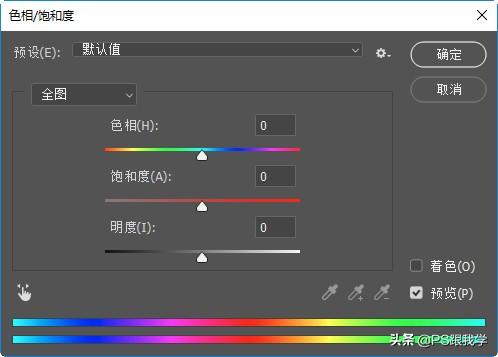
图1
这两个彩条上面是原来的色相,下面是变化后对应的色相。下面我们就来看看如何有效操作,在照片上下功夫。
第一步:在Photoshop中打开一张已经修饰好的美女肖像,皮肤光滑,妆容精致。不过美中不足的是脸上的一坨腮红有些明显,红色箭头还指出了脸部侧边受环境颜色影响的部分,如图2。
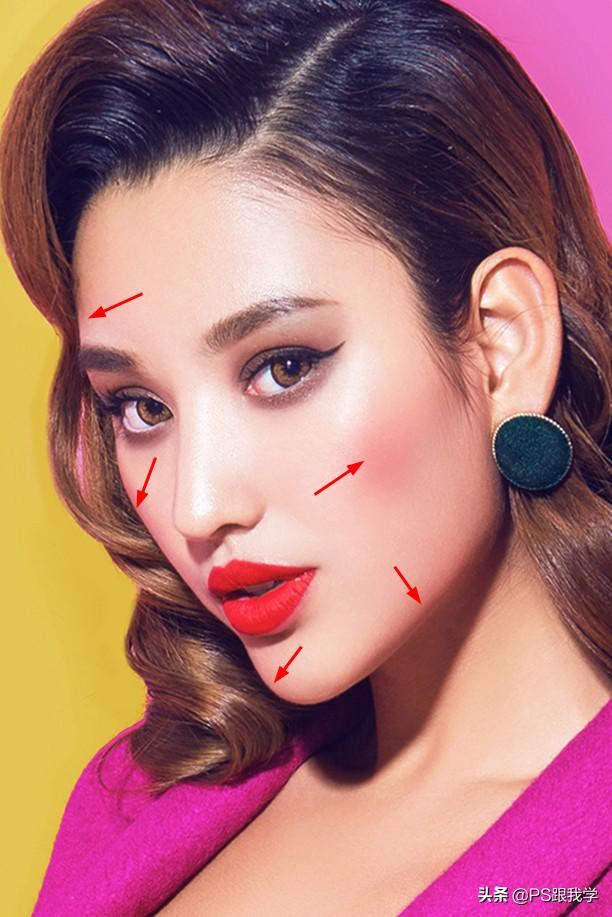
图2
第二步:在工具箱上选择“快速选择工具”,准备建立选择区域,如图3所示。
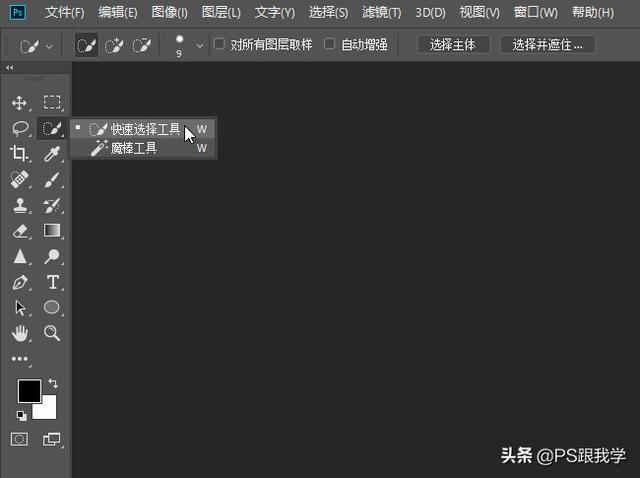
图3
第三步:用快速选择工具在面部和面部下方裸露的皮肤上创建选择区域,按快捷键Shift+F6,执行“羽化”命令,在弹出的“羽化选择”对话框中设置“羽化半径”值为10像素,按“确定”键。建立皮肤选择区域的目的是为了在后期的调整中不影响其他部位的颜色变化。
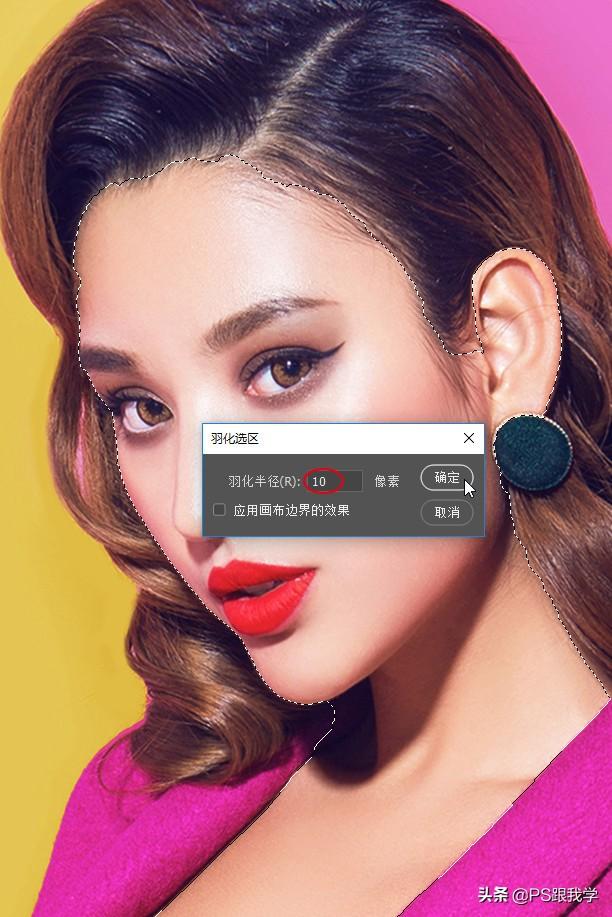
图4
第四步:打开菜单栏上的图像菜单,选择图像>:执行“色相/饱和度”命令,如图5,也可以按快捷键Ctrl+U键调用该命令。
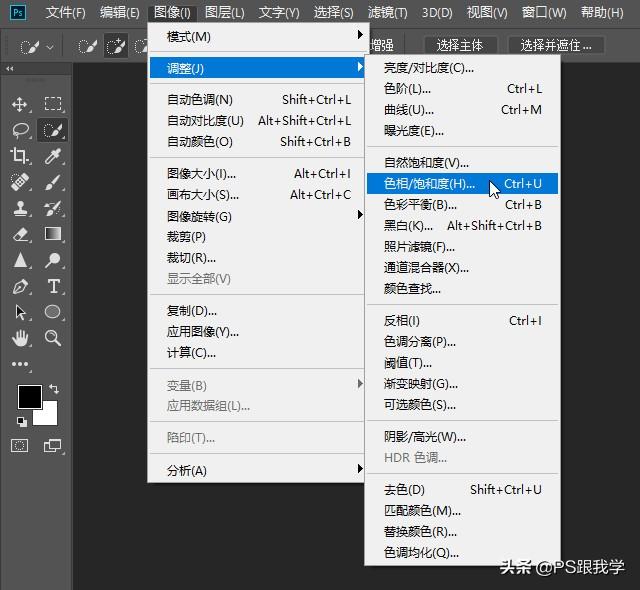
图5
第五步:在弹出的“色相/饱和度”对话框中,设置并选择“红色”,按下“吸管工具”按钮,移动鼠标指针拾取人脸脸颊上的红色,显示的度数指的是色相环上的色域范围,对应的红色条也标有相邻的品红色和黄色部分,如图6所示。
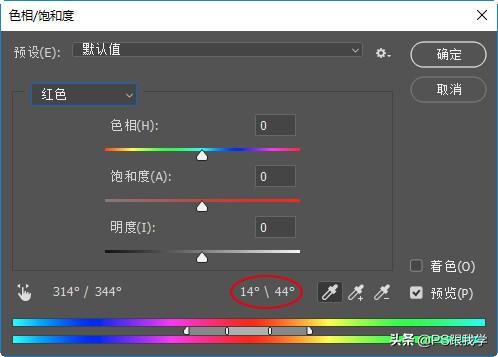

图6
第六步:将色相滑块向右移动,将色相值设置为“180”,这样人的肤色就变成了蓝色,红色箭头标记的很多部分都是绿色,清晰地显示出皮肤不均匀的色块,如图7所示。
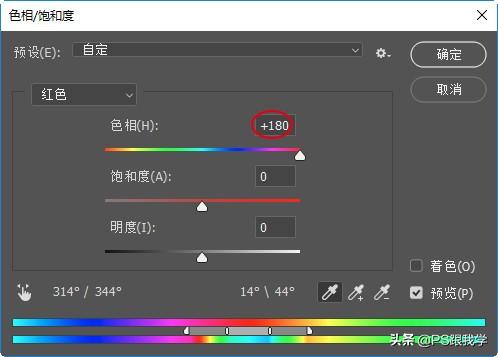

图7
第七步:将鼠标指针移动到颜色条下方所选颜色的浅灰色矩形条上,按住鼠标左键向左移动,而两边的光标其实就是所选颜色的公差范围。随着色环度数的变化,“红”为“品红”,人物脸部的蓝色逐渐淡去,只留下与肤色不同的部分绿色色块,如图8所示。
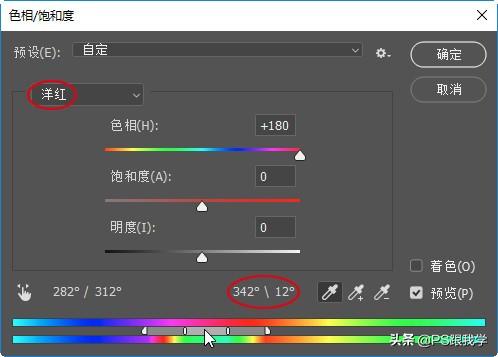

图8
第八步:将色相和饱和度滑块向左移动,将色相值设置为30,饱和度值设置为-10,将亮度滑块向右移动,亮度值设置为10,保留在皮肤上。按“确定”键和快捷键“Ctrl+D”键取消选择,如图9所示。
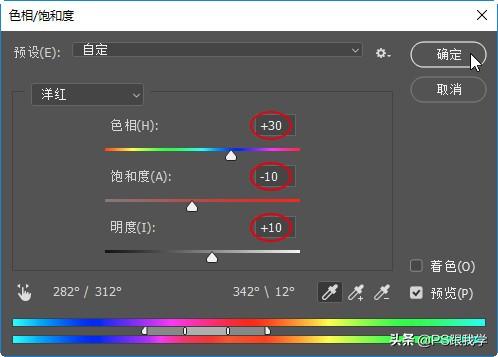

图9
对比均匀肤色前后的照片效果,色相/饱和度命令调整后的人物肤色更白更均匀,有效避免了局部颜色的焦虑,如下图所示。


原创作品

均匀肤色效果
假设“色调/饱和度”对话框中的颜色条是平铺的颜色环。通常人像照片中会时不时出现一圈人发际线边缘的红印,利用上述方法解决问题并不困难。
提示:如果灵活应用这种方法,建议调用“色相/饱和度”命令的调整层。如果不需要局部改变色相,可以在调整图层蒙版上擦除恢复。
后期写/的:兰草绿了,安静了。








